
Synchronisieren von Fotos zwischen deinem Mac und dem iPhone, iPad oder iPod touch
Du kannst Fotos auf deinem Mac auf dein Gerät synchronisieren. Du kannst alle oder nur ausgewählte Fotos aus der Fotomediathek auf deinem Mac synchronisieren. Du kannst zum Beispiel eine Auswahl deiner Lieblingsalben oder Fotos von Personen synchronisieren.
Du kannst auch Fotos aus deinem Ordner „Bilder“ oder einem anderen Ordner synchronisieren, in dem du Fotos ablegst. Du kannst beispielsweise Fotos von einer Kamera in einen Ordner im Finder importieren. Du kannst Fotos in mehreren Ordnern innerhalb eines Ordners verwalten und die Ordner auf ein Gerät synchronisieren.
Synchronisierte Fotos werden in der App „Fotos“ auf deinem Gerät angezeigt.
Wichtig: Wenn du bereits iCloud-Fotos auf deinem Mac und deinen Geräten verwendest, werden deine Fotos automatisch aktualisiert. Du kannst die hier beschriebene Synchronisierungsmethode nur verwenden, wenn du iCloud-Fotos in den Einstellungen der App „Fotos“ auf deinem Gerät deaktivierst. Weitere Informationen findest du unter iCloud-Fotos zum Speichern von Fotos in iCloud verwenden und Was ist iCloud?.
Fotos auf ein Gerät synchronisieren
Verbinde dein Gerät mit deinem Mac.
Du kannst dein Gerät mit einem USB- oder USB-C-Kabel anschließen oder eine WLAN-Verbindung verwenden. Weitere Informationen findest du unter Synchronisieren von Inhalten zwischen deinem Mac und dem iPhone, iPad oder iPod touch über WLAN.
Wähle im Finder
 auf dem Mac das Gerät in der Finder-Seitenleiste aus.
auf dem Mac das Gerät in der Finder-Seitenleiste aus.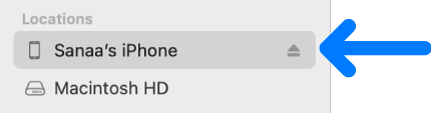
Wenn du dein Gerät mit einem USB-Kabel an deinen Mac anschließt und das Gerät nicht im Finder angezeigt wird, findest du Informationen unter Wenn dein Gerät nicht in der Seitenleiste angezeigt wird.
Klicke in der Symbolleiste auf „Fotos“.

Hinweis: Ist iCloud-Fotos aktiviert, wird keine Synchronisierungsoption für Fotos angezeigt, wenn du in der Symbolleiste auf „Fotos“ klickst.
Wähle „Fotos auf dein Gerät synchronisieren von“ und dann „Fotos“, „Bilder“ oder einen Ordner aus dem Einblendmenü aus.
Führe einen der folgenden Schritte aus:
Beim Synchronisieren von Fotos aus der App „Fotos“: Klicke auf „Alle Fotos und Alben“ oder auf „Ausgewählte Alben“. Hast du auf „Ausgewählte Alben“ geklickt, wähle in der Liste „Alben“ die Felder der Alben aus, die du synchronisieren willst.
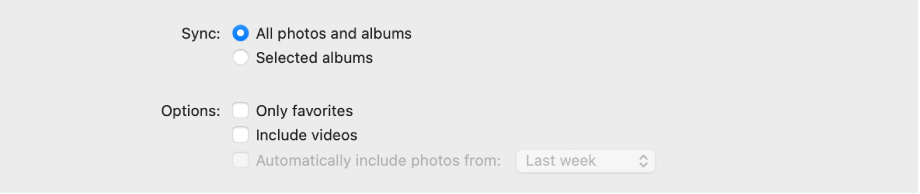
Klicke auf „Fotos“ oder „Personen“, um die Fotos der jeweiligen Kategorie zu sehen.
Beim Synchronisieren von Fotos aus einem Ordner: Klicke auf „Alle Ordner“ oder auf „Ausgewählte Ordner“. Hast du auf „Ausgewählte Ordner“ geklickt, wähle in der Liste „Ordner“ die Felder der Ordner aus, die du synchronisieren willst.
Synchronisierungsoptionen auswählen:
Wähle das Feld „Videos einbeziehen“ aus, um Videos beim Synchronisieren eines Ordners oder der Fotos-Mediathek einzubeziehen.
Beim Synchronisieren aus der App „Fotos“ wähle das Feld „Nur Favoriten“ aus, um nur die als Favoriten gekennzeichneten Fotos zu synchronisieren.
Beim Synchronisieren aus der App „Fotos“ wähle das Feld „Fotos automatisch einbeziehen von“ und einen Zeitraum aus dem Einblendmenü aus, um nur die in diesem Zeitraum aufgenommenen Fotos zu synchronisieren.
Klicke auf „Anwenden“, wenn die Synchronisierung erfolgen kann.
Du kannst festlegen, dass dein Mac und das Gerät automatisch synchronisiert werden, sobald du sie anschließt. Weitere Informationen findest du unter Aktivieren oder Deaktivieren der automatischen Synchronisierung auf dem Mac.
Klicke vor dem Trennen deines Geräts von deinem Mac auf die Auswurftaste ![]() in der Finder-Seitenleiste.
in der Finder-Seitenleiste.
Automatisch synchronisierte Fotos von deinem Gerät entfernen
Wenn du einen unerwünschten Ordner mit Fotos von deinem Mac und Gerät entfernen willst, kannst du den Order auf deinem Mac löschen und dann das Gerät synchronisieren.
Führe folgende Schritte aus, um ein Album oder einen Ordner mit Fotos nur von deinem Gerät aber nicht vom Mac zu entfernen:
Verbinde dein Gerät mit deinem Mac.
Du kannst dein Gerät mit einem USB- oder USB-C-Kabel anschließen oder eine WLAN-Verbindung verwenden. Weitere Informationen findest du unter Synchronisieren von Inhalten zwischen deinem Mac und dem iPhone, iPad oder iPod touch über WLAN.
Wähle im Finder
 auf deinem Mac dein Gerät in der Seitenleiste aus und klicke dann in der Symbolleiste auf „Fotos“.
auf deinem Mac dein Gerät in der Seitenleiste aus und klicke dann in der Symbolleiste auf „Fotos“.Deaktiviere in der Ordnerliste das Feld der Alben oder Ordner, die entfernt werden sollen.
Synchronisiere deinen Mac mit dem Gerät.
ACHTUNG: Wenn du ein automatisch synchronisiertes Objekt von deinem Mac löschst, wird das Objekt beim nächsten Synchronisierungsvorgang von deinem Gerät entfernt.
Klicke vor dem Trennen deines Geräts von deinem Mac auf die Auswurftaste ![]() in der Finder-Seitenleiste.
in der Finder-Seitenleiste.